Содержание статьи (кликабельно)
- 1 От автора
- 2 Зачем это нужно?
- 3 Проблемы с модами на Skyrim VR
- 4 Как ставить моды на Skyrim VR
- 4.1 Первый шаг: регистрация на nexusmods.com
- 4.2 Второй шаг: патчим Skyrim VR
- 4.3 Третий шаг: скачиваем Vortex
- 4.4 Четвертый шаг: настраиваем Vortex
- 4.5 Пятый шаг: скачиваем нужные моды
- 4.6 Шестой шаг: устанавливаем моды
- 4.7 Седьмой шаг: активируем моды
- 4.8 Восьмой шаг: урегулируем конфликты между модами
- 4.9 Девятый шаг: запускаем и тестируем моды в игре
- 4.10 БОНУС: установка модов через старый Нексус-Мод-Менеджер
- 5 Какие моды на Skyrim VR стоит установить?
- 6 Как русифицировать моды на Skyrim VR
- 7 Кое-что еще
- 8 Заключение
От автора
Про Skyrim VR (Steam) я уже писал в одной из своих подборок VR игр для ПК. Без сомнения, игра весьма крута, но так вышло, что основной пик интереса на нее пришелся весной-летом 2018-го, когда она только вышла. Тогда я наиграл в нее больше ста часов, а сама игра стала игрой года в VR за 2018-й, вполне себе заслуженно. И вот, спустя два года я решил вернуться в этот мир, тем более, что после HLA сейчас в VR относительное затишье. Но, не просто вернуться, а глянуть, как игра будет выглядеть с модами. Я потратил пару дней на то, чтобы разобраться в теме (я до того вобще моды на Skyrim не ставил, хотя играть в него начинал еще году в 2011-м, в обычный, плоский), а потом решил, что данные знания могут пригодиться кому-то еще, и решил написать этот пост.
Итак, заваривайте, что у вас там есть — тут очень много, а сам пост пишется в пять утра)
Зачем это нужно?
Сразу скажу, что моды на Skyrim — это не только графика, хотя, именно графика получает самые заметные изменения. Это и новые погодные условия, и новые звуки, и утки на озёрах и даже кошки с собаками в городах, чего нет в оригинале. Модов на Skyrim поистине дофига, и кучу времени можно потратить только на изучение лучших подборок.
Конкретно моя цель была: улучшить картинку/текстуры, облагородить внешний вид игры + добавить туда больше погружающих элементов, вроде как раз дополнительной живности, реалистичного поведения объектов на ветру и прочего в таком роде. То есть — я не устанавливаю квестовые моды и моды на новых персонажей, броню, оружие и прочее — всё то, что влияет непосредственно на игровой процесс. Но, это никто не мешает делать вам.
Итак, классическая картинка «до и после» (оно же — было/стало):

Пример применения модов для Skyrim. Да, я в курсе, что это две разных локации, мне просто было лень делать новые скрины)
Больше скринов можно глянуть в моей галерее, далее я расскажу, как сделать у себя такую красоту.
ВАЖНО: прежде чем мутить с модами, почитайте, какие проблемы могут вас ждать.
А вот мой обзор на игру без модов:
Проблемы с модами на Skyrim VR
Это такие общие штуки, которые я заметил. Прежде чем начинать ломать игру модами, стоит понимать, что вы можете получить в итоге.
Они жрут место как не в себя
Например, 45 модов у меня занимают примерно 30 гигов в папке с самими модами и игру разнесло с 15-ти до 30-ти гигов, то есть — вместо 15-ти дефолтных оно всё теперь занимает 60 Гб. Почему так? Мы скачиваем архивы модов + распаковываем эти моды + я так понял, какая-то часть игровых файлов заменяется файлами модов, а сами файлы игры тоже куда-то бекапатся, вобщем, будьте готовы. Наиболее тяжелые — моды текстур.
Какие-то моды могут не работать и даже ломать игру
Так как для Skyrim VR нет официальных модов, а используются моды из Skyrim SE, то может быть, что угодно. Например, изменение интерфейса или карты у меня не сработало. Но, может быть, я криворукий. А вот моды на графику и звук отлично работают.
Снижается производительность игры
Графон требует жертв.
И если раньше у меня Skyrim VR шел на максималках на моем Oculus Rift S без особых проблем, то теперь я всё чаще вижу работу репроекции, что не очень приятно. Еще бы: насовать туда 4к-текстур, скриптов и прочего — вполне логично, что видюха перестает справляться. А еще многие моды не оптимизированы под VR, так что — будьте готовы и к этому.
Баги, глюки, вот это всё
Один мод перекрывает другой, и вот в городе у тебя твоя рука с заклинанием работает, как источник света, а в пещере уже нет — я даже не удивляюсь таким вещам:
Они могут ломать сейвы и игровые квесты
Совершенно точно, что если сейв сделан с модами и потом какой-то из них удален — игра скажет об этом и выдаст ошибку, правда, всё равно даст сейв загрузить. Если у вас только моды на графику и украшательства, скорее всего, на игровой процесс это не повлияет. А вот если вы начали по крупному добавлять новые квесты, NPC и там далее, а потом эти моды удалили, то игру может и заглючить.
Простой пример: прошли квест за гильдию магов, заселились в Покои Архимага, сложили в сундук кучу всего, потом накатили мод на улучшение Коллегии, вернулись в Покои Архимага — а там и сундука с вашим добром нет, и вобще кровать считается не вашей:
После установки модов часть надписей в меню и названий локаций может стать на английском языке
Не так, чтобы критично, но, глазу неприятно. В конце статьи я расскажу, как это пофиксить.
Если всё это не смущает — читаем дальше, непосредственно про установку модов.
Как ставить моды на Skyrim VR
Теперь займемся делом. Разберем два способа установки модов на Skyrim VR: новый — через Vortex, и старый — через Менеджер Модов, на случай, если не сработает фишка с Vortex.
Первый шаг: регистрация на nexusmods.com
Начнем с того, что большая часть модов у нас находится на сайте с модами, он же — nexusmods.com. Первым делом вам нужно на нем зарегистрироваться: в правом верхнем углу есть кнопка. Работа с сайтом бесплатна, но, у вас будет ограниченная скорость скачивания — 2 Мбт/с, а так же один поток, да еще и рекламой на сайте заколебут. Впрочем, это всё мне никак не мешало — особо жирные моды можно просто поставить качаться по очереди на ночь и пойти спать. Итак, регаемся на Нексусе и заодно сразу можно глянуть, что за моды тут есть.
ВАЖНО: нам нужны моды для версии Skyrim SE (то есть — специальная редакция Skyrim Special Edition, так как именно на ее базе сделан Skyrim VR).
Весь их список вот он. Так же, можно отсортировать моды, например, по популярности за всё время и так далее — очень удобно. Но, про сами моды — далее, пока тут еще нужно сделать много всего.
Второй шаг: патчим Skyrim VR
ВАЖНО: Всё дальнейшее я пишу исходя из того, что сама игра у вас уже установлена. Если Skyrim VR у вас установлен на диске, на котором мало места, то его желательно установить туда, где места больше, выше я писал, почему (потому что его начнет разносить).
Это несложно, но нужно, каким бы способом далее вы не стали устанавливать моды. Дело в том, что официально у Skyrim VR поддержки модов нет, но, она есть у ранних версий, в том числе и у ранее упомянутого Skyrim SE. Большая часть модов будет совместима и с VR версией. А вот с изменением меню и интерфейсов будьте осторожны — в лучшем случае они просто не заработают, в худшем — могут что-то сломать.
Итак, чтобы научить наш Skyrim VR хавать моды, делаем следующее.
Идем сюда: C:\Users\Pavel\Documents\My Games\Skyrim VR\ (или как у вас назван пользователь);
Ищем там файл: theSkyrimPrefs.ini
В самом конце файла дописываем две волшебных строки:
[Launcher]bEnableFileSelection=1
Если этого файла нет — то нужно запустить Skyrim VR первый раз, тогда он создастся.
Третий шаг: скачиваем Vortex
За основу взята эта инструкция на Реддите (англ.) + видос от автора, ну и личный опыт. По сути, Vortex — это менеджер загрузок самого сайта Нексуса, через который мы не только устанавливаем нужные нам моды, но и далее можно управлять ими, а это будет важно в дальнейшем. Почему я рекомендую именно его:
- Он почти полностью на русском языке.
- В нем есть вменяемые подсказки, если что-то не так.
- Более удобный интерфейс, когда вникнешь.
- В нем поддержка Skyrim VR из «коробки» (а значит, нам не придется заменять игровые файлы, как в методе 2);
- Он позволяет гибко регулировать порядок модов и исправлять конфликты между их файлами, а они у вас непременно будут, если модов будет много.
- Ну и в отличие от мод-менеджера, он пока еще поддерживается.
Вобщем, рекомендую Vortex, а вот если с ним что-то будет не так — читайте про способ два, с которого я, кстати, и начал.
Итак, качаем Vortex, листаем страницу вниз, ищем вот эту кнопку:
Качаем архив, распаковываем, устанавливаем.
Ставить можно в папку по дефолту на диск С, всё равно место установки и закачки модов потом можно изменить в любой момент, а сама программа занимает мегабайт сто.
Четвертый шаг: настраиваем Vortex
Если у вас почему-то изначально интерфейс на инглише — сразу идем в «Settings» и первым пунктом меняем язык.
Для начала — логинимся и в Vortex и на сайте Нексуса теми данными, что мы создали на втором шаге, на случай, если вы оттуда вышли по каким-то причинам. При первом запуске проги у вас будет вот такое окошко сверху — жмем кнопку, вводим логин и пароль, которые мы задавали заранее на сайте Нексуса:
Дальше — добавляем игру для управления. Для этого идем на вкладку «Игры», скроллим вниз и выбираем там Skyrim VR — он должен быть активно подсвечен, если Vortex его найдет. Если нет — через «плюсик» на его иконке выбираем «Указать путь вручную» и указываем путь до папки с игрой. Далее — жмем кнопку «Управлять»:

Показываю на примере так же установленного No Man’s Sky, так как, Skyrim VR уже выбран для управления
Если всё сделали верно, должно быть вот так — Skyrim VR добавится в управляемые игры:
Теперь нужно сделать еще пару важных настроек.
Идем в Настройки -> Моды -> Папка для установки модов и выбираем тут папку, куда моды будут устанавливаться. По умолчанию, это будет скорее всего, папка на диске С, но, я рекомендую сделать какую-то отдельную папку, куда всё это будет устанавливаться (как минимум, чтобы легко контролировать ее размер).
Так же обращаем внимание на способ установки — стрелочка 4 — выбираем «HandLink Deployment», как рекомендуемый, жмем обе кнопки «Применить».
Далее, там же, но, на следующей вкладке меняем папку для скачивания модов:
Я поясню, что тут происходит. Когда мы выбираем тот или иной мод, его нужно сначала скачать — это будет некий архив. Потом установить — этот архив распакуется в кучу мелких файлов. Я не зря это так подробно описываю, так как — это два разных процесса и места хранения/установки для них так же отличаются. У меня так получилось, что одна папка внутри другой, да и пофиг, вобщем-то.
ВАЖНО: более того, из-за особенностей работы Vortex вам нужно, чтобы эти скачанные и установленные файлы были на одном диске с игрой!
Если это не так, Vortex выдаст вам ошибку еще в самом начале и напишет, что моды применить нельзя. Как вариант решения проблемы — как раз смена установочных папок для игры. На самом деле, там возможно, что только установленные моды должны быть на одном диске с игрой, вобщем, обратите внимание на ошибку, она сразу выскочит в правом верхнем углу.
Не забываем про еще одну стрелочку 4 на последнем скрние — переключатель должен быть включен, чтобы по нажатию загрузок на Нексусе у нас сразу всё уходило в Vortex.
ВАЖНО: после того, как сменили папки установки, да и в целом сделали вот эти все настройки — обязательно перегрузите ПК!
Прикол в том, что, когда я всё настроил, скачал и активировал по гайдам — моды в игре всё так же не работали. Я удивился, почесал репу, ребутнул комп — и всё заработало. А всё почему? Потому что, при смене папок Vortex чего-то прописывает в реестре и это сработает только после того, как вы перегрузите ПК. И вот теперь можно переходить к загрузке модов.
Пятый шаг: скачиваем нужные моды
Напоминаю, что нам нужны моды на Skyrim SE, можете выбирать самые популярные или почитать про мои подборки далее. Как тут качать? Разберем на примере простого мода, который делает заклинание ясновидения более красивым и удобным + с ним вы сразу поймете, работают у вас моды в игре или нет.
Идем на страницу мода, обращаем внимание, что тут несколько вкладок. Первая вкладка — Descriptoiт — где собрана вся информация о моде а так же — о его доступных переводах. Вроде бы очевидная вещь, но — смотрите эти описания, там может быть что-то полезное, например, про совместимость. А вот так мы скачиваем мод: вторая вкладка Files и выбираем Mod Manager Download:
Помним, что у нас не премимум-акаунт, а значит, нам придется подождать, выбираем Slow и ждем, пока появится надпись, что загрузка началась:
Вы сейчас решите, что я описываю этот процесс для тупых, однако, не спешите с выводами. Тут очень важно дождаться, пока появится надпись, что скачивание началось. Я как вначале делал — открыл быстро эту страницу, нажал СЛОУ, тут же закрыл, пошел к следующему моду. И так штук десять, а потом смотрю, а половины в закачках то и нет. А почему? А потому, что оно начинается не сразу, а секунды через три-пять.
Если всё сделано верно, закачка передастся в Vortex и на вкладке «Загрузки» вы увидите закачивающийся мод, скорость загрузки, оставшееся время ну и прочую информацию:
Таким образом скачиваем нужные нам моды, можно добавлять их все сразу, программа сама создаст очередь загрузки и выкачет всё, что нужно, в папку, указанную вами ранее в настройках. Там будет куча архивов.
Шестой шаг: устанавливаем моды
После того, как нужный мод или моды скачаны — их нужно установить. На вкладке загрузок жмем напротив каждого кнопку Install:
Можно выбирать сразу пачку модов, нажав Ctrl + А или выбрать какие-то отдельные моды через зажатый левый Shift и установить их через общую кнопку, которая появится внизу. Эти же комбинации работают и в других списках Vortex. Когда нажмете установку — в верхнем правом углу побежит строчка установки, обязательно дождитесь сообщения о том, что всё прошло успешно.
После этого можно переходить к следующему шагу.
Седьмой шаг: активируем моды
После того, как мы установили наши моды — они появятся в меню модов. Вот вам скрин, сейчас расскажу, что на нем:
Итак, что у нас тут.
- Собственно, раздел с установленными модами.
- У каждого мода есть кнопка активации. По умолчанию они все серые — выключенные. Нажимаем на нее и мод активируется.
- Так же, можно выбирать всю пачку, как я писал выше. У нас появится общее меню для управления модами.
- Дополнительные действия с модами: перестановка, удаление и так далее.
Активируем всё, что мы скачали — кнопки должны стать зелеными. Так же, обратите внимание, что это занимает время и в правом верхнем углу у вас будут появляться сообщения об успешной установке или проблемах с совместимостью. Не пугайтесь, сейчас мы их разрулим.
Восьмой шаг: урегулируем конфликты между модами
Когда у вас много модов, а часть из них на одно и то же, например, три мода на текстуры, то, скорее всего, возникнет ситуации, когда разные моды будут заменять один и те же файлы в игре. Но, Vortex не знает, какие из них более важные. В идеале нужно ставить моды в порядке от общих к частным, например, ставим общий мод на текстуры и потом отдельно мод на оформление архитектуры. Но, это в идеале, да и мы не всегда знаем, какие именно файлы затронет гот или иной мод. Поэтому, каждый раз, когда мы активируем новый мод, стоит проверить его на конфликты с другими модами.
Это делается в разделе модов, кнопка «Управление правилами«:
Нам откроется вот такая менюшка, где мы можем выбирать, какой мод будет грузиться раньше: А или Б. Используем ту же самую логику. Если у нас первый мод загружает текстуры вообще и мы ставим мод на текстуры пещер сверху, то пещеры должны идти поверх основных текстур, то есть — мод пещер загружается после мода текстур а мод текстур — до мода пещер:
Разберем скрин.
- Активный выпадающий список позволяет нам задать порядок загрузки мода — до или после.
- Неактивный список — это значяит, что порядом мода уже чем-то опереден. Например, вверху мы выбарали, что мод А должен загружаться раньше Б. Это, в свою очередь, автоматом определит, что Б загружается позже А и изменить это нельзя.
- А вот если нужно снова создать правило — жмем на кнопку удаления и выбираем нужный нам порядок из выпадающего списка.
- Не забываем сохранить все изменения или нажать отмену, если, например, новые моды не принесли никаких изменений.
После того, как сохранится новый порядок, у вас в правом верхнем углу может появиться надпись, что какой-то из модов нужно перенустановить. Просто жмем на эту кнопку и Vortex сам всё сделает. Вобще, накосячить с порядком запуска модов сложно, в крайнем случае, у вас просто не сработает какой-то из модов. Эксперементируйте!
Девятый шаг: запускаем и тестируем моды в игре
И вот теперь, когда мы всё скачали, потом установили, потом активировали, потом настроили порядок загрузки — самое время посмотреть, что же у нас получилось. Для того, чтобы создать нашу сборку, на вкладке модов жмем кнопку «Установить моды» (да, снова!):
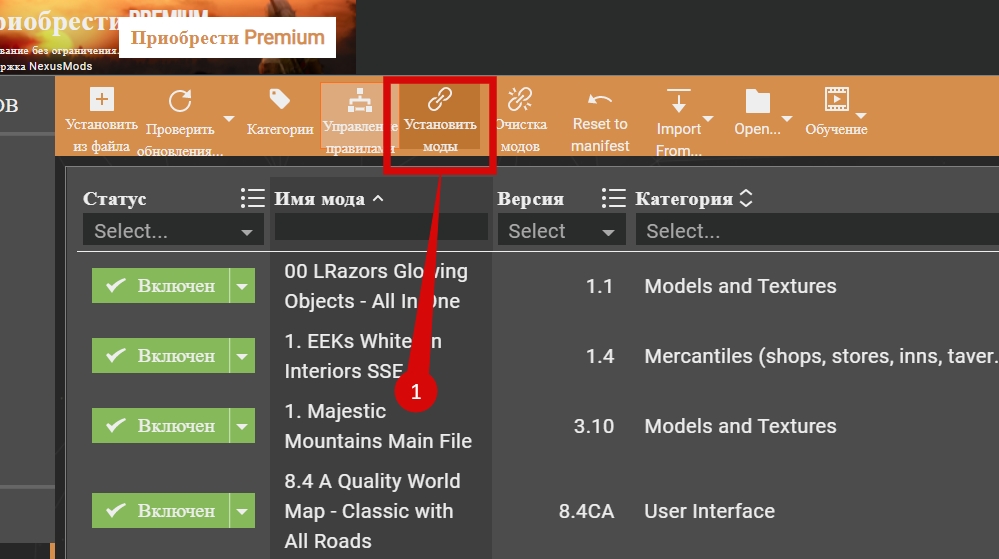
Эту кнопку нужно нажимать всегда перед тестированием в игре, когда вносим каким-то изменения, например, включаем или выключаем тот или иной мод
Справа вверху снова пробежит строчка, показывающая работу программы и вот теперь можно запускать наш Skyrim VR и посмотреть, что получится в итоге.
В случае с приведенным примером для ясновидения мы можем убедиться, что мод работает, если в игре зайдем в меню магии (нажать Х на левом таче и выбрать там магию) и выберем раздел Всё. По идее сразу первой строчкой на английском должно идти наше новое заклинание. Его тут же можно выбрать и проверить, как оно работает. Кроме того, информация о подключенных модах показывается при запуске игры, в левом верхнем углу, но ее легко просмотреть.
Если не работает смотрим, всё ли мы сделали правильно:
- папки с модами и игрой на одном диске?
- ребутнули комп?
- моды инсталировали?
- моды активировали?
- конфликтов нет?
- не забываем про последнюю кнопку «Установить моды», ее нужно жать перед каждым новым тестированием иначе изменения не применятся.
А дальше процесс простой. Качаем моды понемногу, активируем, проверяем конфликты, запускаем в игре, смотрим, как оно выглядит, меняем порядок, если что. Кстати, любой из модов можно просто переустановить, чтобы повлиять на порядок загрузки файлов из него — скрин из шага 7, кнопка 4.
БОНУС: установка модов через старый Нексус-Мод-Менеджер
На случай, если что-то не то с Vortex. За основу взят этот гайд (англ.) и этот видос с ютюба (рус.), далее я его кратко прокомментирую (именно этим способом я ставил моды в первый раз, но, потом решил всё переделать уже осознанно). Именно про установку модов там с 2:40.
Итак, что делаем. Первые два шага такие же, как и с Vortex: регаемся на НексусМоде и патчим сам Skyrim VR — дописать те две строчки в конфиг. Далее, качаем НексумМодМенеджер отсюда. Там сразу же видим надпись, что он больше не развивается (но, всё еще работает). Не забываем залогиниться в нем и на сайте.
Так как НММ у нас не знает про Skyrim VR, мы сделаем вид, что юзаем Skyrim SE и проге выдадим его за Skyrim VR. Устанавливаем НММ, останавливаем поиск игр и, выбрав Skyrim SE, указываем ему папку со Skyrim VR. При этом программ ругнется, что там нет экзешника, на это забиваем и жмем зеленую галочку «Применить«.
После этого так же скачиваем моды с Нексуса, только закачивать их теперь будет НММ. После скачки каждый мод активируется, либо через правую кнопку мыши, либо через меню слева, там, где куча кнопко.
После того, как все нужные моды установлены, нам нужно подменить файлы из Skyrim SE в Skyrim VR. Для этого активируем показ скрытых файлов и идем сюда:
C:\Users\Pavel\AppData\Local\Skyrim Special Edition\
Тут должны быть два файла plugins.txt и plugins.nmm.bak, настроек, которые мы копируем в папку для Skyrim VR:
C:\Users\Pavel\AppData\Local\Skyrim VR\
И такую манипуляцию с заменой файлов нужно делать каждый раз, когда мы включаем-выключаем моды в НММ. Как видите, в Vortex это сделаено удобнее, там всё управление сводится только к окну самой программы.
Какие моды на Skyrim VR стоит установить?
Сложный вопрос. На самом деле, тут есть два пути: начать ставить всё подряд с Нексуса и смотреть, что выйдет. Или — посмотреть на сборки умных людей.
Самые популярные моды на Нексусе
В первом случае — идем на Нексус Мод и открываем там моды для Skyrim SE, отсортированные по популярности, читаем описания и ставим нужное.
Подборки с ютюба
Вот вам пара роликов, показывающих возможности модификиции Skyrim. Замечу, в обеих речь идет не про VR версию, а про Skyrim SE. Первая попроще, вторая — посложнее.
Ссылки на моды из ролика:
- Nobble Skyrim Mod HD — набор текстур высокого разрешения;
- CLARALUX — дополнительные источники освещения;
- Palaces and Castles Enhanced — улучшенные дворцы Скайрима (лучше ставить в начале игры, иначе могут быть глюки);
- JK’s Skyrim — переработка основных городов;
- Hq Tree Bark — улучшенные деревья;
- Verdant — A Skyrim Grass Plugin — улучшенная трава (в ролике там другой плагин, но его нужно качать хз откуда и ставить хз как);
- Realistic Water Two — реалистичная вода;
- Majestic Mountains — улучшенные горы;
- EEKs Whiterun Interiors — улучшения для торговцев в Вайтране;
- Nordic Snow (aka HQ Snow Texture) — улучшенный снег;
- Vivid Weathers Definitive Edition — мод на погоду.
Как видите, их дофига, и это только начало.
Вот еще ролик, где более сорока модов у чела установлено:
Список всех его модов можно глянуть на ГуглоДоксе.
Очевидно, что таких роликов и сборок куча, вы можете просто смотреть и устанавливать то, что нравится вам.
Вот еще подборка из 40 модов именно для Skyrim VR (англ.)
Про VR моды
Т.к. я тестировал это всё несколько лет назад, я ставил обычные моды для спец.версии и не сильно уходил в виарные, а они есть. Например, вот что пишет юзер Максим Р. в нашем VR чате:
Ну под виар мастхев 3 мода на скайрим: Higgs, vrik и spell wheel.
Higgs добавляет возможность брать все предметы руками и они между собой взаимодействуют, короче превращает Скайрим в нормальный интерактивный виар, плюс предметы можно притягивать как в алюх перчаткой, vrik — рисует твоё тело полностью, даёт возможность оружие хранить на поясе и щиты за спиной, можно в инвентарь класть предметы перекинув за спину. Spell wheel это интерактивное меню прямо в игре, где наводишь на заклинание или зелье и оно берётся в руку, вместо меню избранное короче, от игры не отвлекает
И инструкция по их установке от Маскима Р. из нашего VR чата:
Сначала устанавливаем игру в Стиме. Далее скачиваем vortex (самый простой мод менеджер, который потребует минимальных усилий, чтобы установить моды):
Далее придется установить 2 мода вручную:
SKSE VR — (выбираем на странице 7z archive напротив «Current VR build») — в архиве переходим в папку и распаковываем в корневую папку скайрима (C:/Games/Steam/steamapps/common/skyrimvr — путь может отличаться).
SkyUI-VR — (на странице смотрим последний релиз, листаем чуть ниже до раздела ASSETS, там жмем на SkyUI-VR.7z) — в архиве заходим в папку SkyUI и содержимое папки распаковываем по пути C:/Games/Steam/steamapps/common/skyrimvr/data — путь может отличаться.
Дальше будет проще, остальное будет устанавливаться через vortex.
Skyrim VR Tools — жмем кнопку MOD MANAGER DOWNLOAD, разрешаем открыть в vortex, ждем загрузки, жмем install, потом жмем enable
VRIK — тоже самое.
HIGGS — и здесь тоже самое.
Spell Wheel VR — и тут снова через vortex.
После установки и включения всех модов, можно закрыть vortex, найти в папке со скайримом «sksevr_loader.exe» и запустить через него. Ну, и для удобства советую сделать ярлык на рабочий стол, чтоб не лезть в папку каждый раз. (Через стим не запускать, иначе моды работать не будут).
Сам я их думаю глянуть, когда снова сюда вернусь, но, вы можете понастраивать уже сейчас.
Что ставил лично я
Я приложу свой эксель-файл, со ссылками и краткими описаниями, можете там порыться. Там порядок установки + то, что ставится по желанию (?). По большому счету, оно основано на вашеописанном. Для удобства так же можно отсортировать моды по категориям. Ну и хорошо бы самим вести такой файлик:
Скачать мою подборку модов в Экселе (5 кб.)
Ну и упомяну про то, что реально влияет на восприятие игры: это текстуры, освещение и погода, а именно, моды из ролика выше:
- Nobble Skyrim Mod HD — набор текстур высокого разрешения (есть другой набор — Skyrim 2020 Parallax by Pfuscher);
- CLARALUX — дополнительные источники освещения (в том числе, как на том скрине с коллегией Магов);
- Realistic Water Two — реалистичная вода;
- Vivid Weathers Definitive Edition — мод на погоду.
И вот такое реалистичное освещение: Realistic Lighting Overhaul (RLO) SSE All-In-One Installer
А вобще — смотрите ролики, качайте, экспериментируйте и найдите свой визуальный стиль в Skyrim VR!
Как русифицировать моды на Skyrim VR
Я писал в Проблемах, что после установки некоторых модов часть надписей становилась английскими. Например, камни душ и драгоценные камни в инвентаре или надписи на дверях, когда тебе нужно перейти в новую локацию или зайти в чем-то дом. Как это починить?
Вобще, переводом лучше заняться уже после того, как вы сделали свою сборку модов и уже не думаете туда что-то добавлять, иначе новый мод снова может добавить английские надписи. Хотя, когда вы поймете смысл, вы просто будете сразу его переводить перед добавлением в игру.
Через Нексус
Помните, я писал про то, чтоб читали описание модов? Так вот, многие моды уже переведены, но этот перевод надо ставить поверх уже скачанного мода.
Например, Static Mesh Improvement Mod — мод, улучшающий модели в игре, идем в описание и видим, что там есть русская версия:
Ссылка кинет нас на русскую версию мода, которую мы скачиваем обычным образом, через тот же Vortex.
И тут важен порядок установки: сначала ставим мод оригинала, потом русификатор. Я имею ввиду ту самую кнопку Install. В любом случае, Vortex вам потом напишет про кофликт файлов и вам нужно будет выборать загрузку файлов русификатора после основного мода.
Но, что делать, если перевода на Нексусе нет? Там посложнее, но тоже вполне реально.
Перевод мода вручную
Читаем вот эту статью, в частности, ту часть, где говорится про автоперевод. Нам понадобится вот эта программа.
В папке с игрой у нас после установки модов появляется куча файлов типа .esp — это и есть текст наших модов (ну, текст в том числе). В моём случае они расположены здесь:
M:\Steam\steamapps\common\SkyrimVR\Data\
Так вот, наша задача — через ту прогу перевести все эти файлы. По сравнению со статьей, у нас будет чуть другой путь для языков — вот этот:
И не забудьте сразу поставить смену кодировки:
А дальше, после создания кеша мы по очереди открываем каждый наш esp-файл из папки игры и смотрим, есть там вобще что-то текстовое или нет. Я делал просто — открывал файл, смотрел, что всё ок и сохранял как .esp . При этом прога сама создает бекапы файлов, однако, я рекомендую сделать их до начала работы с переводом.
Из 45-ти модов имеющих какой-то текст оказалось примерно штук 15, я пересохранил всё, что прога перевела сама (там важно не переусердствовать и не перевести чего-нибудь системное, потому внимательно читайте оригинальную статью).
ВАЖНО: когда вы измените esp-файлы в папке игры и снова запустите Vortex (ну мало ли, вам захочется новых модов добавить) , то на каком-то этапе он скажет, что файлы изменялись вне программы и спросит, что с ними делать — восстановить или заменить на старые, которые он хранит в своих каталогах. Я выбираю — «заменить на старые» а потом вручную заливаю уже русские esp-ки, которые предварительно куда-то скопировал.
То есть, как выглядит процесс:
- Мы настроили все моды, всё работает;
- Мы делаем бекапы всех esp-файлов куда-то (папка Бекап);
- Русифицируем эти esp-файлы, как описано выше;
- Снова их бекапим — еще в одну паку (папка Бекап Ру);
- Запускаем Vortex, выбираем восстановить файлы, делаем что нам нужно, закрываем Vortex;
- Заменяем файлы esp на наши русифицированные из бекапа…
Кажется муторно и сложно, пока не попробуете в первый раз.
А далее, когда вы установите какой-то новый мод, вы просто открываете его esp-ку в папке с игрой через русификатор и сразу видите, обновит он какие-то записи на английский или нет. Ну и переводите то, что можно.
В итоге я, кажется, победил все английские надписи в игре, кроме названий и настроек самих модов в меню игры.
Кое-что еще
О чем я забыл, но это может быть полезно.
Про ENB
Как я понял, это такая хрень для Skyrim, которая регулирует отображение цветов и эффектов. Она устанавливается отдельно, и для нее есть куча пресетов разной степени навороченности. Подробности можете посмотреть на ютюбе, я в это особо не вникал, по крайней мере пока.
Топ-10 лучших ENВ-пресетов для Skyrim
Ну и так далее, можно погуглить.
Моды, которые нужно качать с других сайтов
Я качал их только с Нексуса, но обычно на других сайтах дается описание, чего откуда качать и куда копировать.
По идее, эти архивы можно так же скормить Vortex через вот эту кнопку в меню модов:
А дальше всё по вышеописанной схеме.
Настройки самих модов
Если мод более-менее сложный, он может иметь свои настройки. В момент активации мода у вас выскочит окно настроек, в котором нужно будет выбрать те или иные параметры. Например, в погодном моде можно будет выбрать сезон, а в моде на воду — цвет и другие параметры.
Как я понял, чтобы потом эти параметры изменить, нужно просто переставить данный мод.
Про плагины
Многие моды содержат в себе плагины, и в момент установки они будут отображаться у вас в меню плагинов. Их так же нужно активировать, как и сами моды:
Там ничего сложного. Единственное, что следите за сообщениями Vortex, самяа частая ошибка: отсутсвует Мастер. Как я понимаю, такое бывает, если плагин зависит от других плагинов или модов. Тут либо просто его деактивировать, либо скачать и установить то, чего ему не хватает. Пр инажатии на подробности обычно показывают, что там нужно еще скачать.
Заключение
Вот, вроде бы и всё, что я хотел рассказать про плагины для Skyrim VR. Если появится что-то еще — допишу. Вас же призвыаю как минимум попробовать изменить погоду, текстуры и осещение и вы увидете, как преборазится ваша любимая игра, да еще и в VR:
На этом всё, с вами был @Pavel419, до новых постов!

 , обновлен:
, обновлен:  Автор: @Pavel419
Автор: @Pavel419 

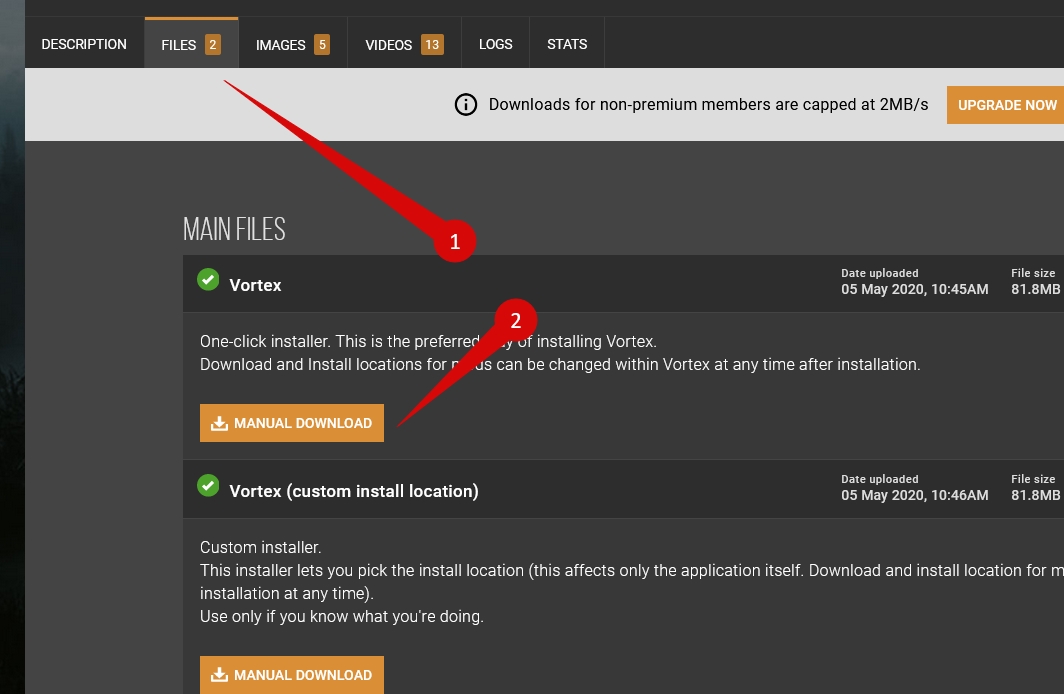
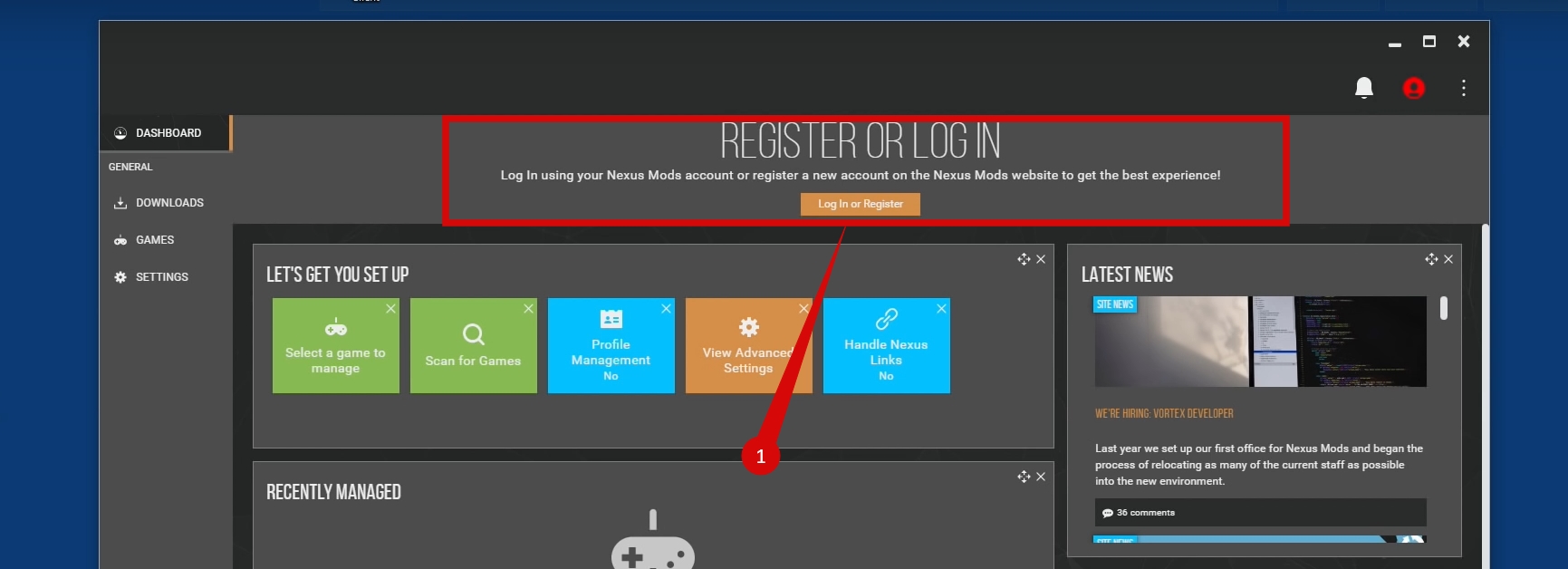
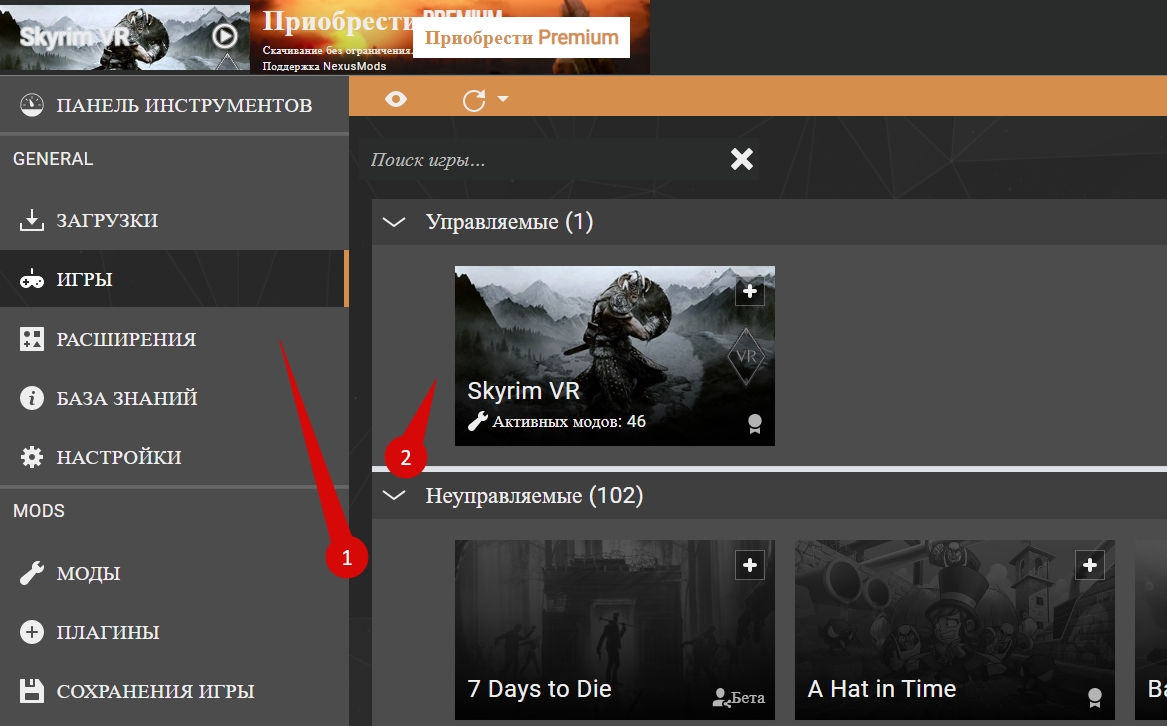

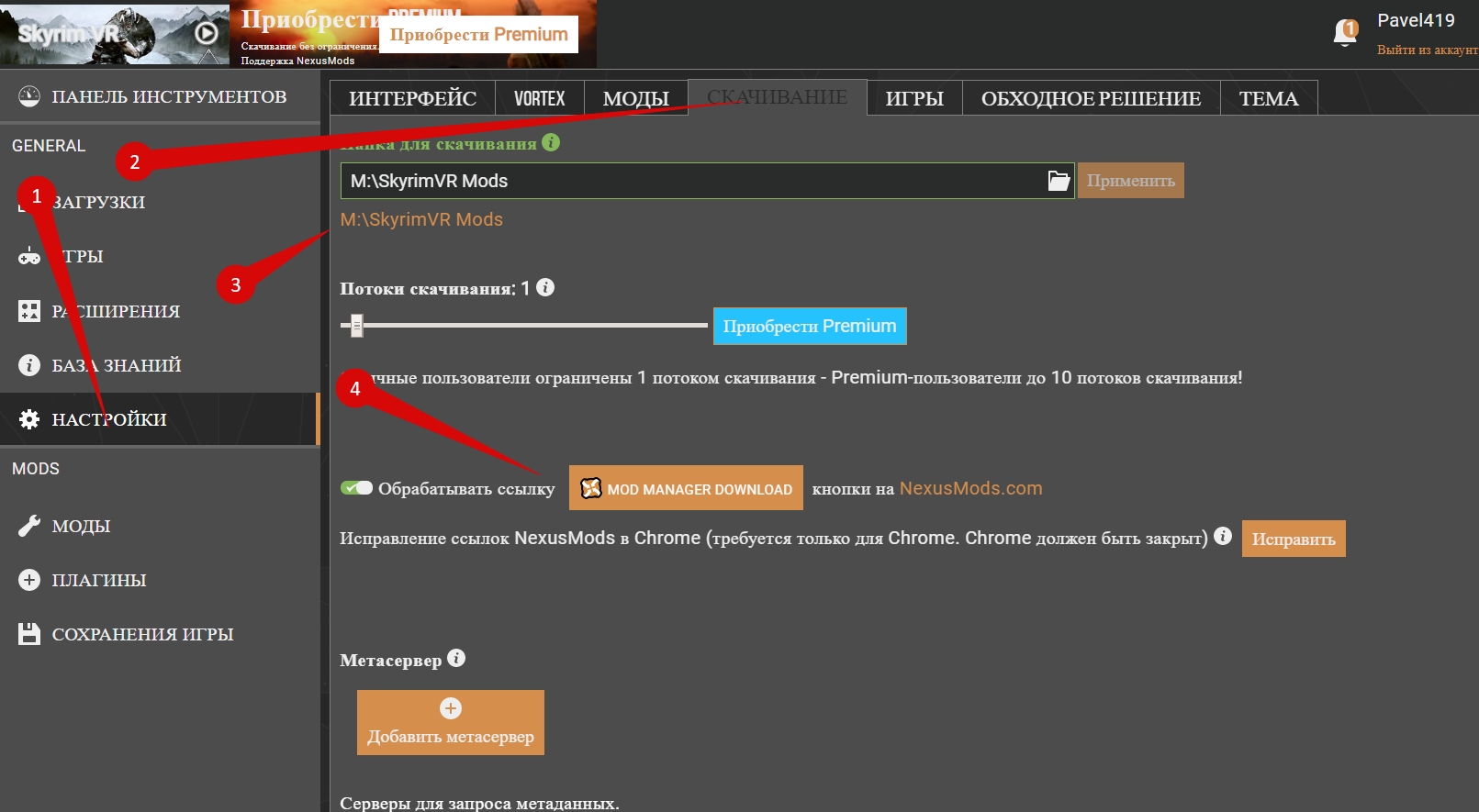
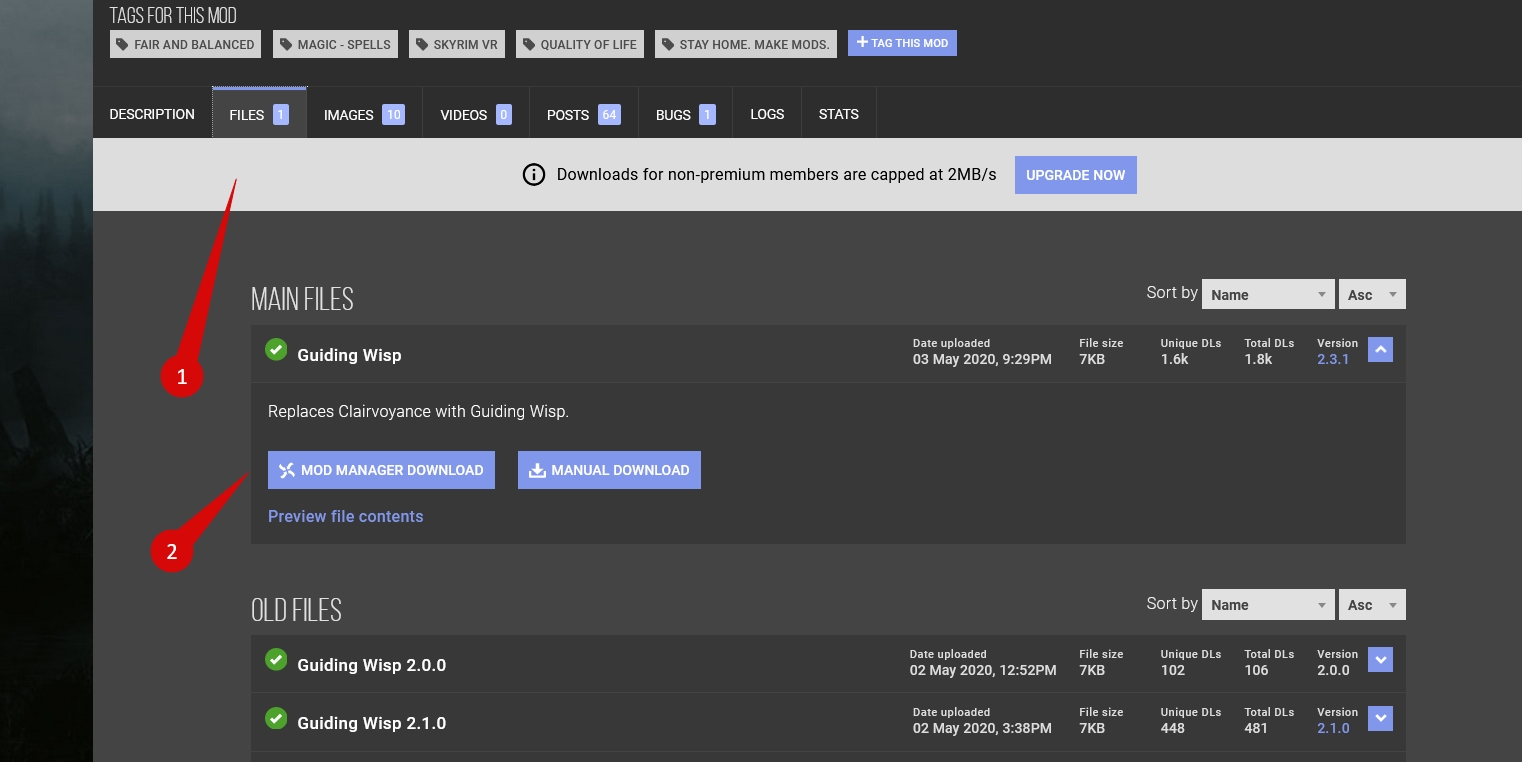
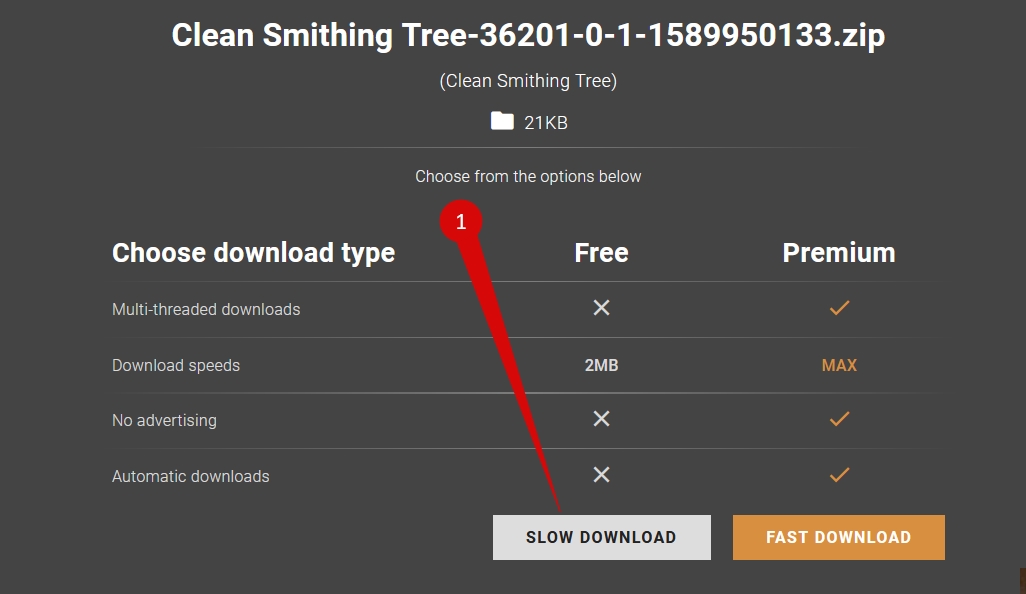
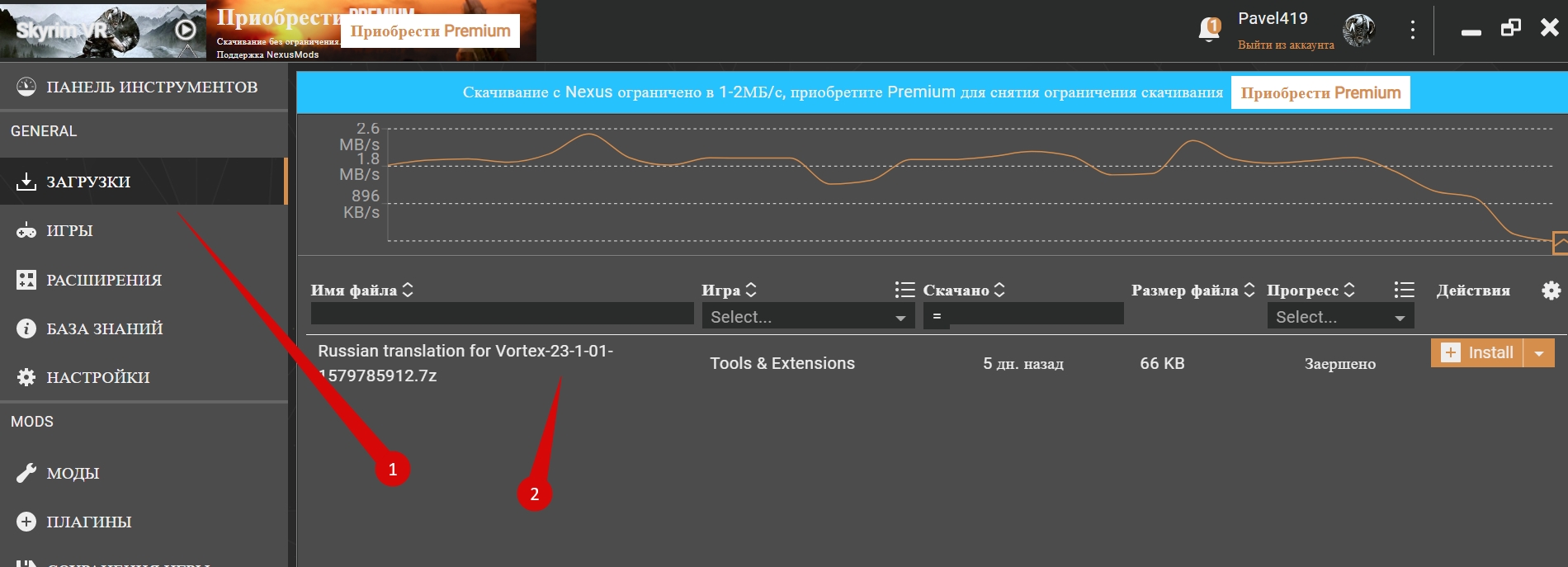

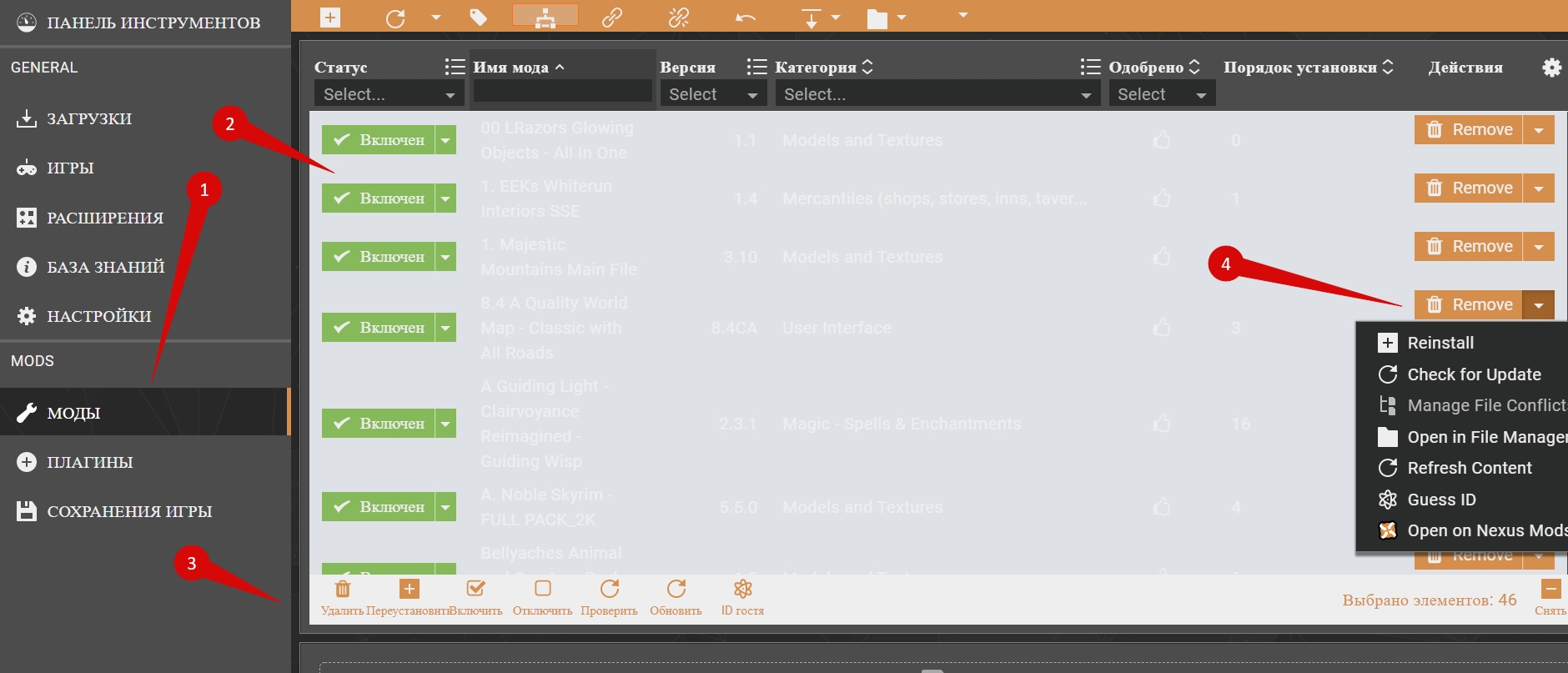
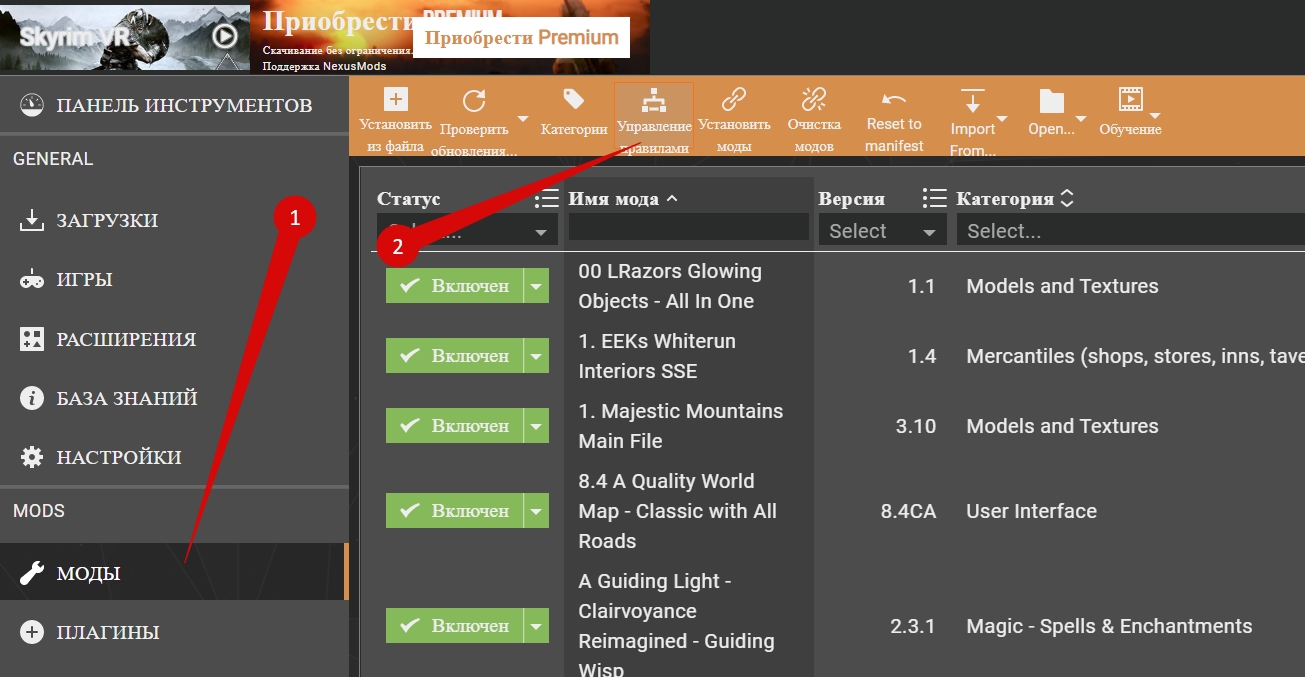

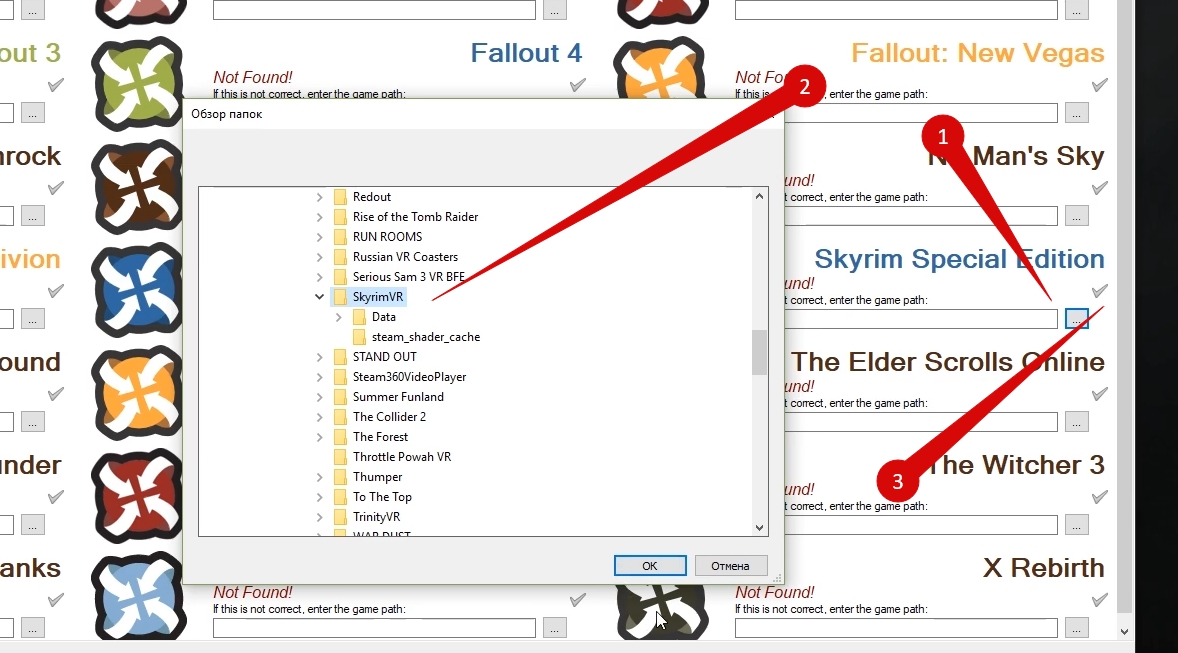
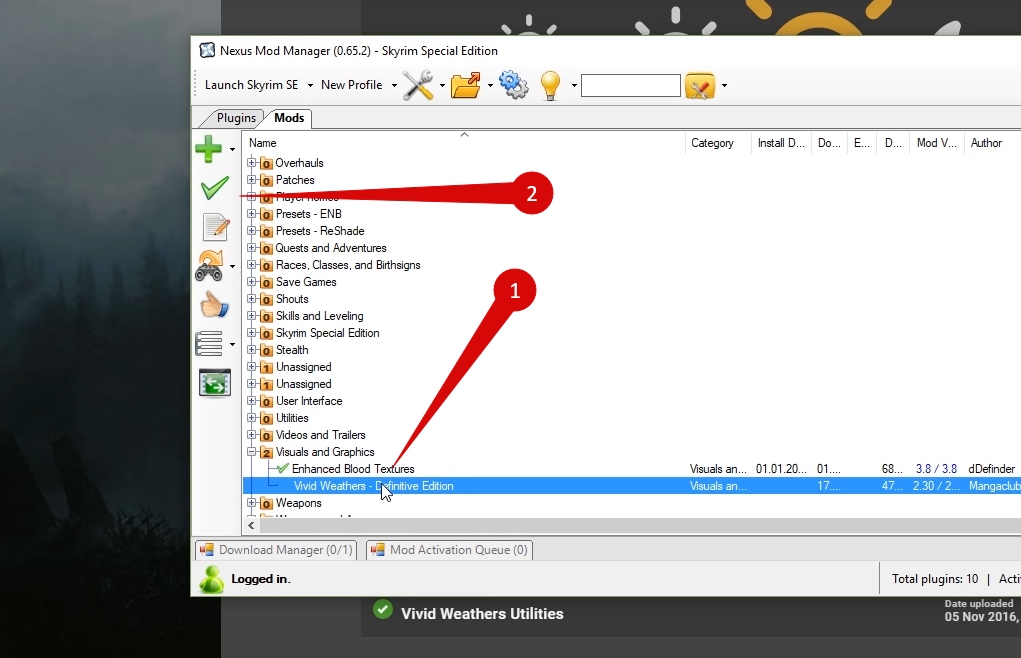
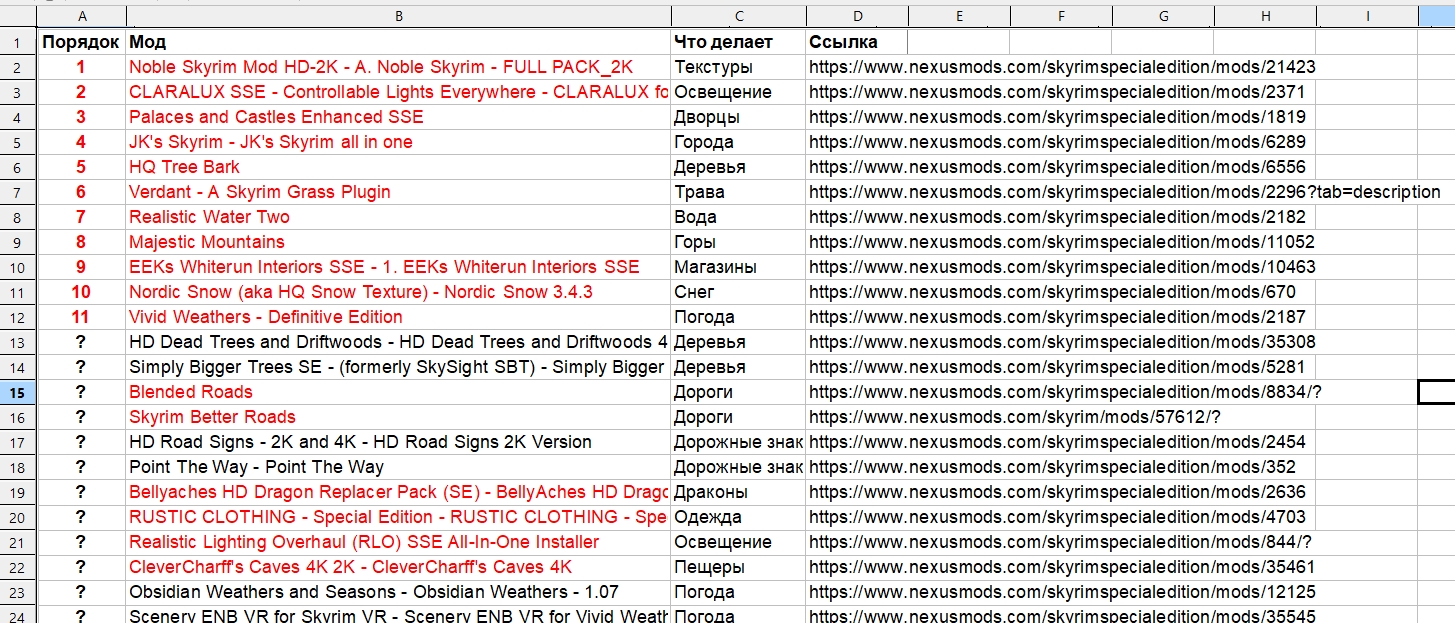

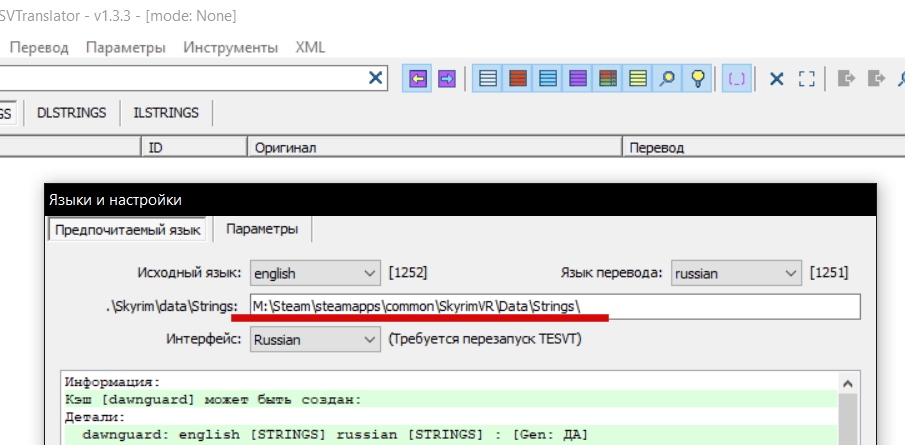
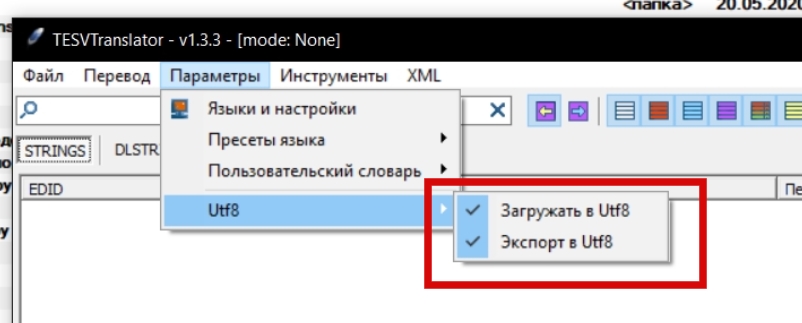
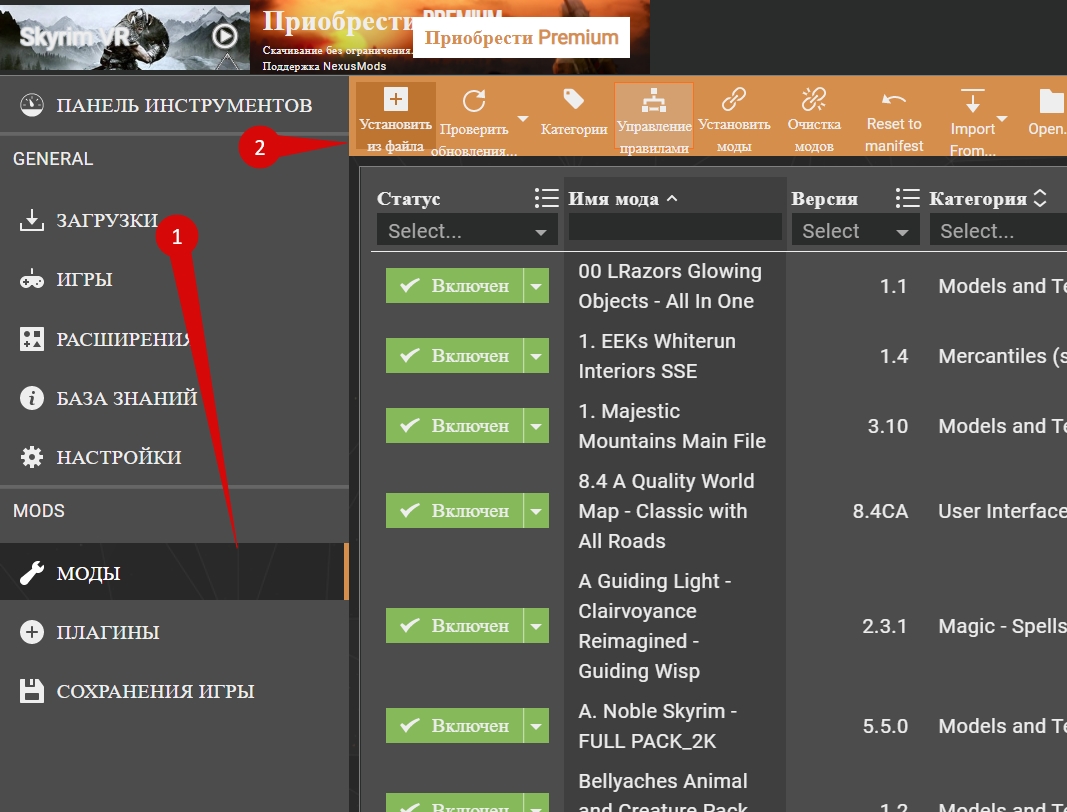


 Рубрика:
Рубрика:  Метки:
Метки: